【提高图表信息密度】:Seaborn自定义图例与标签技巧


大数据可视化技术 实验三:Matplotlib和Seaborn基本操作
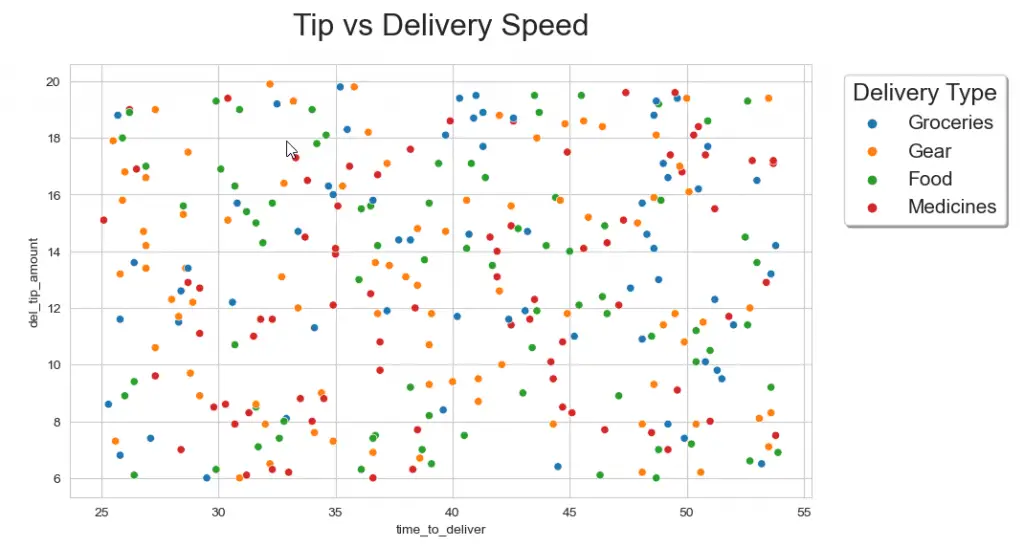
1. Seaborn图表的简介和基础应用
Seaborn 是一个基于 Matplotlib 的 Python 数据可视化库,它提供了一套高级接口,用于绘制吸引人、信息丰富的统计图形。Seaborn 的设计目的是使其易于探索和理解数据集的结构,特别是对于大型数据集。它特别擅长于展示和分析多变量数据集。
1.1 Seaborn 图表的起源和定位
Seaborn 的开发始于 2012 年,作为 Matplotlib 的补充,它引入了更多的统计图表类型,提高了默认的审美品质,并简化了绘图过程。Seaborn 设计理念的核心是“统计绘图美学”,它使得用户能够以较少的代码量创建复杂的统计图形。
1.2 Seaborn 图表的安装和导入
安装 Seaborn 很简单,可以使用 pip 或 conda 包管理器。以下是使用 pip 进行安装的示例代码:
- pip install seaborn
在 Python 脚本或 Jupyter 笔记本中,你可以通过以下方式导入 Seaborn:
- import seaborn as sns
1.3 Seaborn 图表的基本使用
Seaborn 中的图形是通过函数调用来创建的,这些函数大致可以分为三大类:图的类型(如 sns.scatterplot 或 sns.lineplot)、主题和样式(如 sns.set_style)、数据集探索工具(如 sns.pairplot)。以下是一个简单的散点图示例:
- import matplotlib.pyplot as plt
- import seaborn as sns
- import numpy as np
- # 设置 Seaborn 的主题为 "whitegrid"
- sns.set_style("whitegrid")
- # 创建数据
- x = np.random.normal(size=50)
- y = np.random.normal(size=50)
- # 绘制散点图
- sns.scatterplot(x=x, y=y)
- plt.show()
在接下来的章节中,我们将深入探讨 Seaborn 的高级定制功能、复合图表的使用、以及数据处理和优化技巧。
2. Seaborn图表的高级定制
Seaborn作为Python中基于matplotlib的高级绘图库,为数据可视化提供了更多定制选项。本章节将深入探讨Seaborn图表的高级定制技巧,包括图表元素的个性化定制、图例和标签的详细设置以及如何通过高级定制来提升图表的信息表达力和美观度。
2.1 Seaborn图表的元素定制
2.1.1 颜色定制
Seaborn在颜色定制上提供了广泛的支持,允许用户根据需要自定义调色板,以及通过预设的主题快速改变整体颜色风格。
- import seaborn as sns
- import matplotlib.pyplot as plt
- # 设置Seaborn调色板为"deep"
- sns.set_palette("deep")
- # 创建一个图表
- plt.figure(figsize=(8, 6))
- sns.scatterplot(x="total_bill", y="tip", data=tips)
- # 展示图表
- plt.show()
在上述代码中,通过sns.set_palette()函数自定义了图表的配色方案为"deep"。Seaborn支持多种调色板,如"deep"、“muted”、"pastel"等。用户也可以通过传递一个具体的颜色列表来自定义调色板。
2.1.2 样式定制
Seaborn图表的样式包括线条样式、标记样式和网格线等。通过简单的调用,用户可以快速切换图表的视觉风格。
- # 应用Seaborn的预设样式
- sns.set_style("whitegrid")
- # 绘制散点图
- sns.scatterplot(x="total_bill", y="tip", data=tips)
- # 显示图表
- plt.show()
在该代码示例中,通过sns.set_style()函数设置了图表的样式为"whitegrid",使得背景为白色并带有灰色网格线。Seaborn同样提供了其他如"darkgrid"、“white”、“dark”、"ticks"等内置样式,以适应不同的视觉需求。
2.2 Seaborn图表的图例定制
2.2.1 图例的位置定制
在Seaborn图表中,图例的位置可以被定制以确保最佳的视觉效果。
- # 绘制线图并获取线对象
- lines = sns.lineplot(x="day", y="total_bill", data=tips, marker="o")
- # 设置图例位置到图表外右上角
- plt.legend(bbox_to_anchor=(1.05, 1), loc='upper left')
- # 显示图表
- plt.show()
代码中使用plt.legend()函数配合bbox_to_anchor和loc参数,将图例放置在图表外的指定位置。bbox_to_anchor设置图例边框的位置,loc定义图例在边框中的位置。
2.2.2 图例的样式定制
Seaborn还允许用户定制图例的样式,包括图例的边框、字体大小等。
- # 设置图例边框样式
- sns.set_style("ticks")
- sns.scatterplot(x="total_bill", y="tip", hue="smoker", data=tips)
- # 设置图例的边框和阴影效果
- plt.legend(frameon=True, shadow=True)
- # 显示图表
- plt.show()
在这个示例中,首先通过sns.set_style()设置了图表样式为"ticks",然后使用plt.legend()自定义了图例的边框显示和阴影效果。
2.3 Seaborn图表的标签定制
2.3.1 标签的字体定制
Seaborn图表的轴标签、标题和注释等文本元素都可以被定制,以提高图表的信息表达能力和可读性。
- # 绘制条形图
- sns.barplot(x="day", y="total_bill", data=tips)
- # 定制轴标签的字体样式
- plt.xlabel("Day of the Week", fontsize=14, fontweight='bold', fontname='Arial')
- plt.ylabel("Total Bill", fontsize=14, fontweight='bold', fontname='Arial')
- # 显示图表
- plt.show()
在上述代码中,通过plt.xlabel()和plt.ylabel()函数定制了x轴和y轴的标签字体样式,包括字体大小、字体权重和字体名称。
2.3.2 标签的位置定制
标签的位置定制能够帮助我们更合理地安排图表上的文本布局,使得图表整体更为协调。
- # 获取图表对象
- ax = sns.barplot(x="day", y="total_bill", data=tips)
- # 定制x轴标签位置并旋转
- plt.xticks(rotation=45)
- # 显示图表
- plt.show()
在这里,通过plt.xticks()函数将x轴标签旋转了45度,以避免标签之间的重叠,同时通过图表对象ax可以进行更多细致的轴标签位置调整。
通过本章节内容的介绍,我们可以看到Seaborn图表不仅提供了丰富的可视化功能,还允许用户进行高级定制。从颜色到样式,从图例到标签,用户可以根据自己的需求和审美来优化图表,进而提高数据的表达力和图表的专业度。下一章节将结合实际案例,进一步探索Seaborn图表在复合图表应用、交互式应用以及数据处理方
































